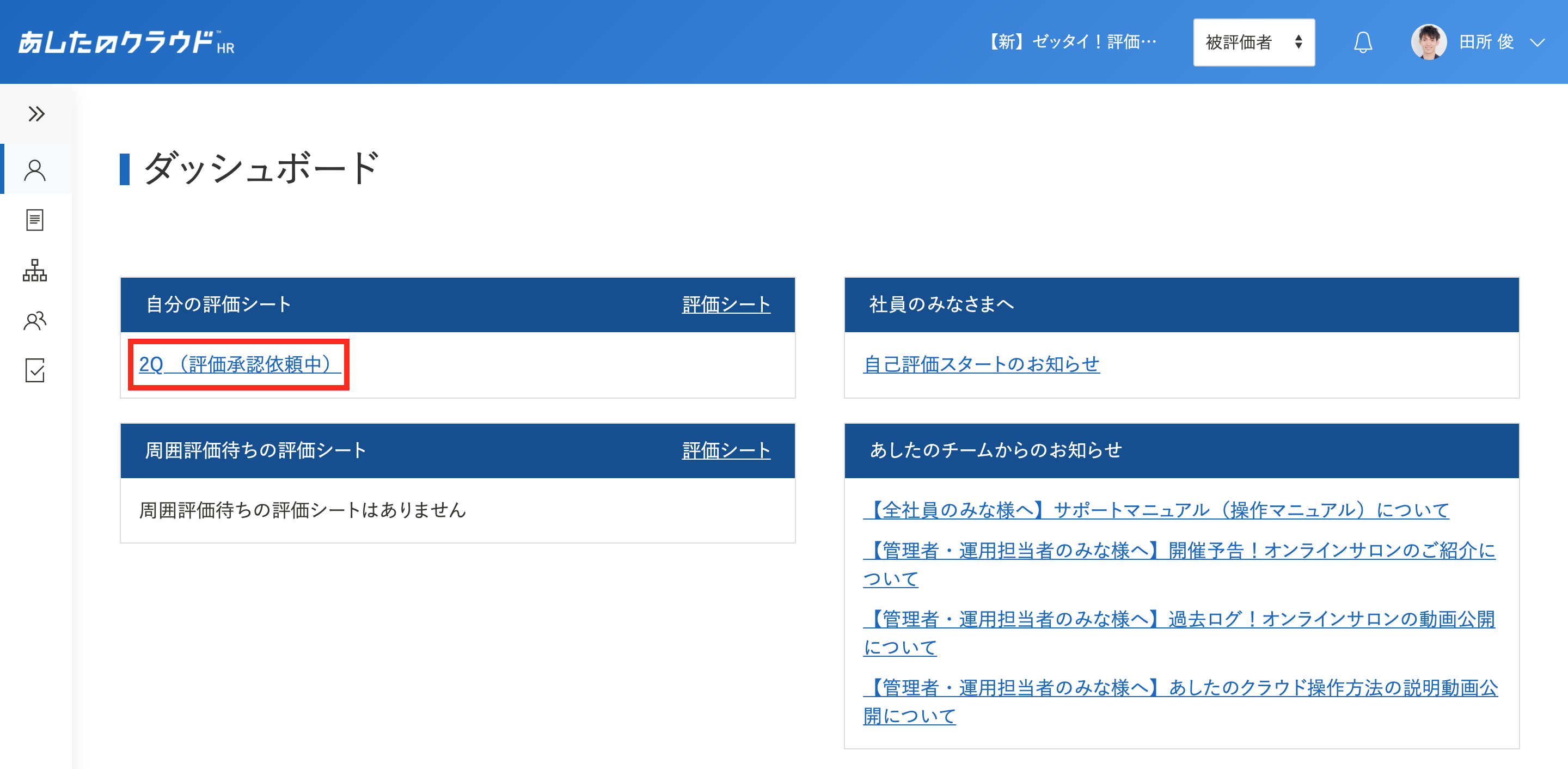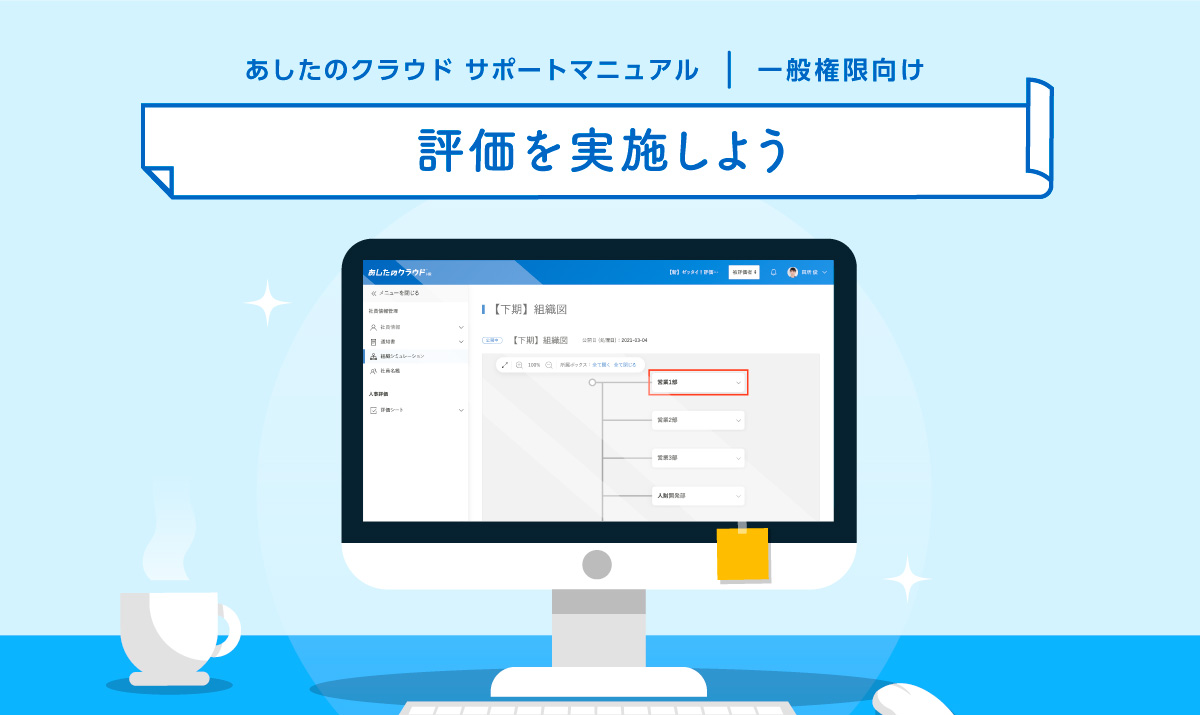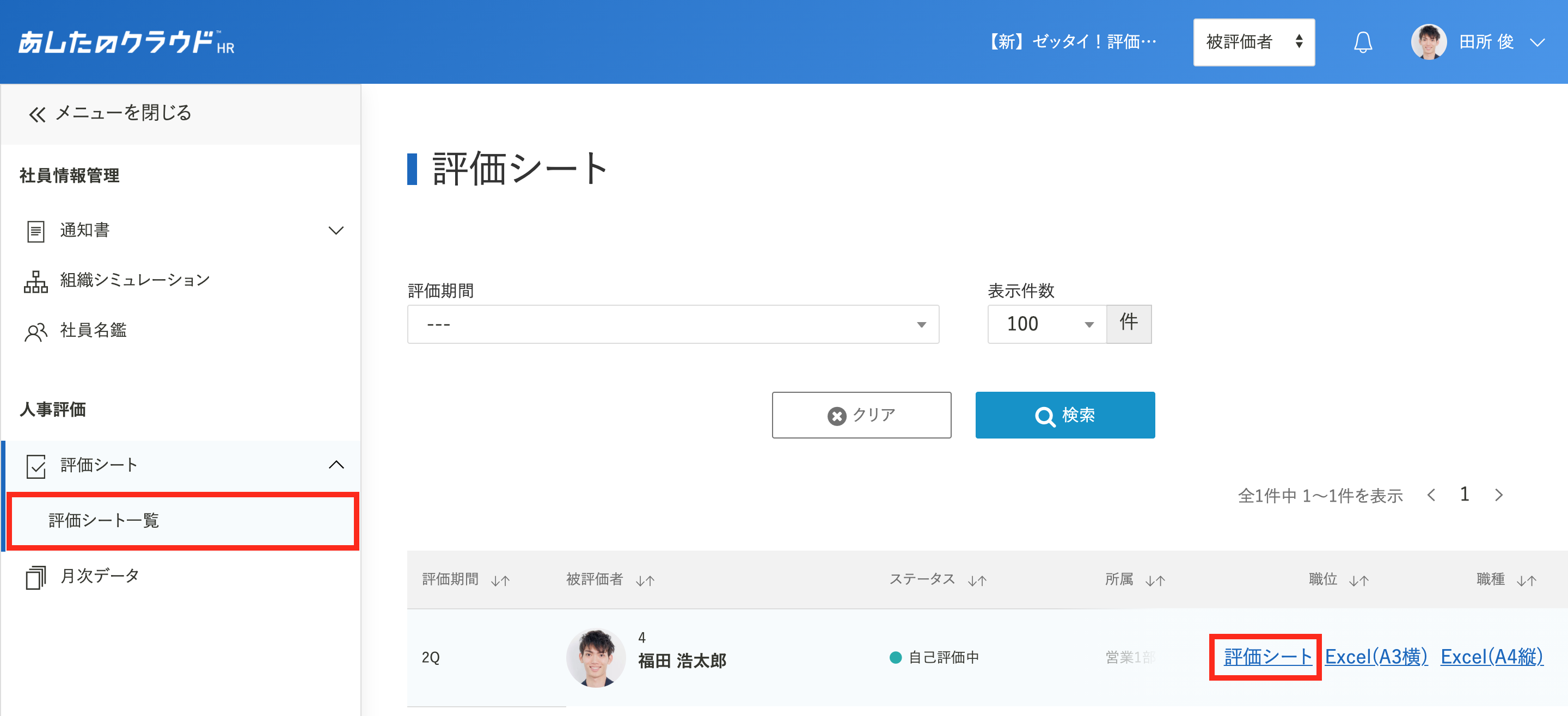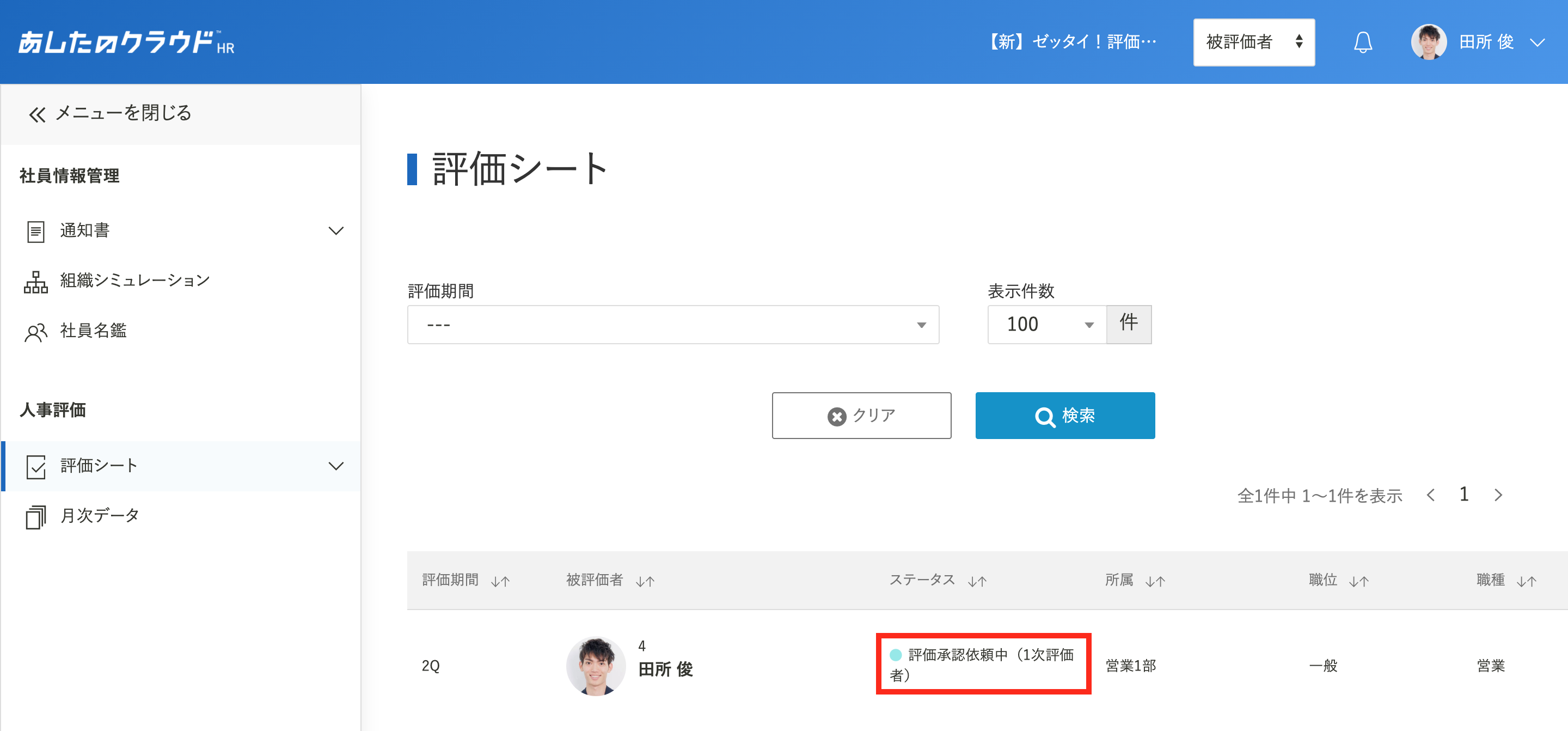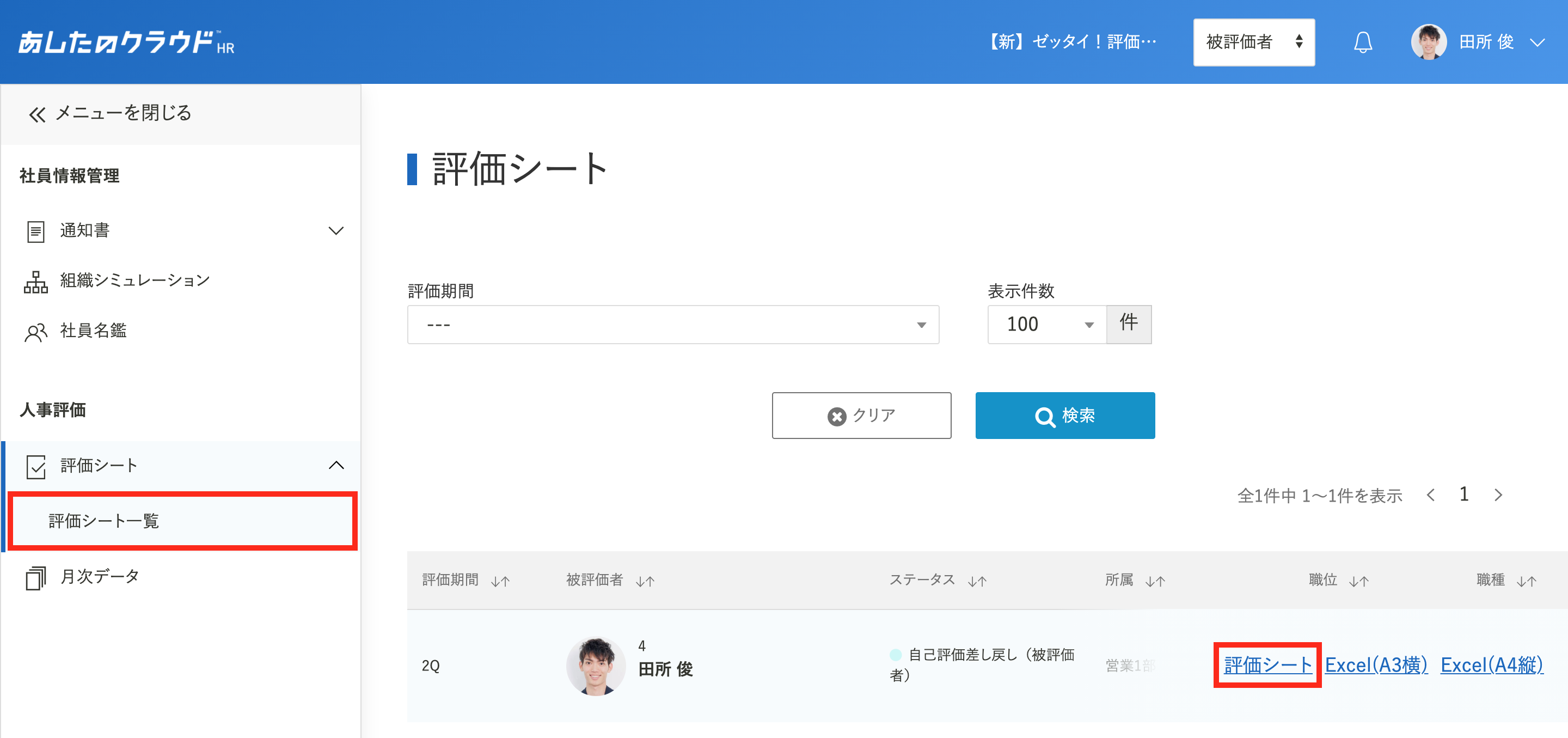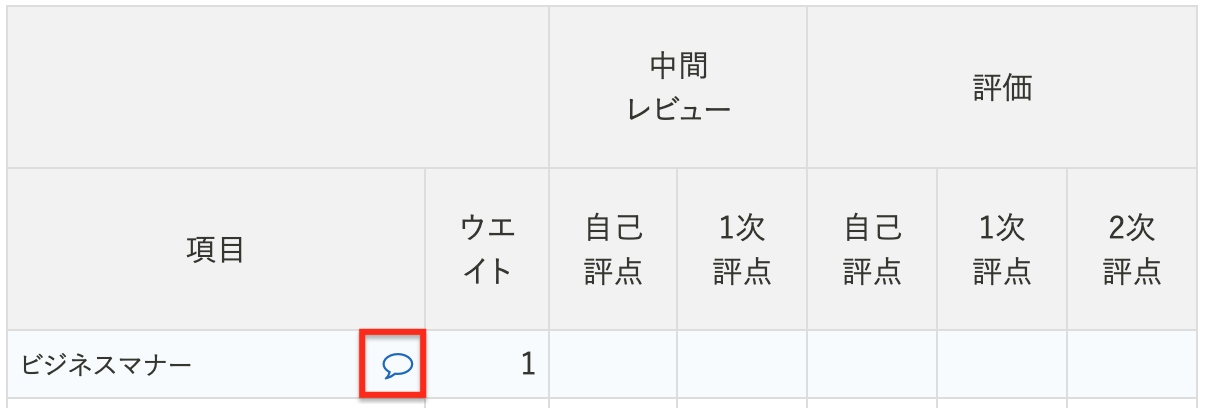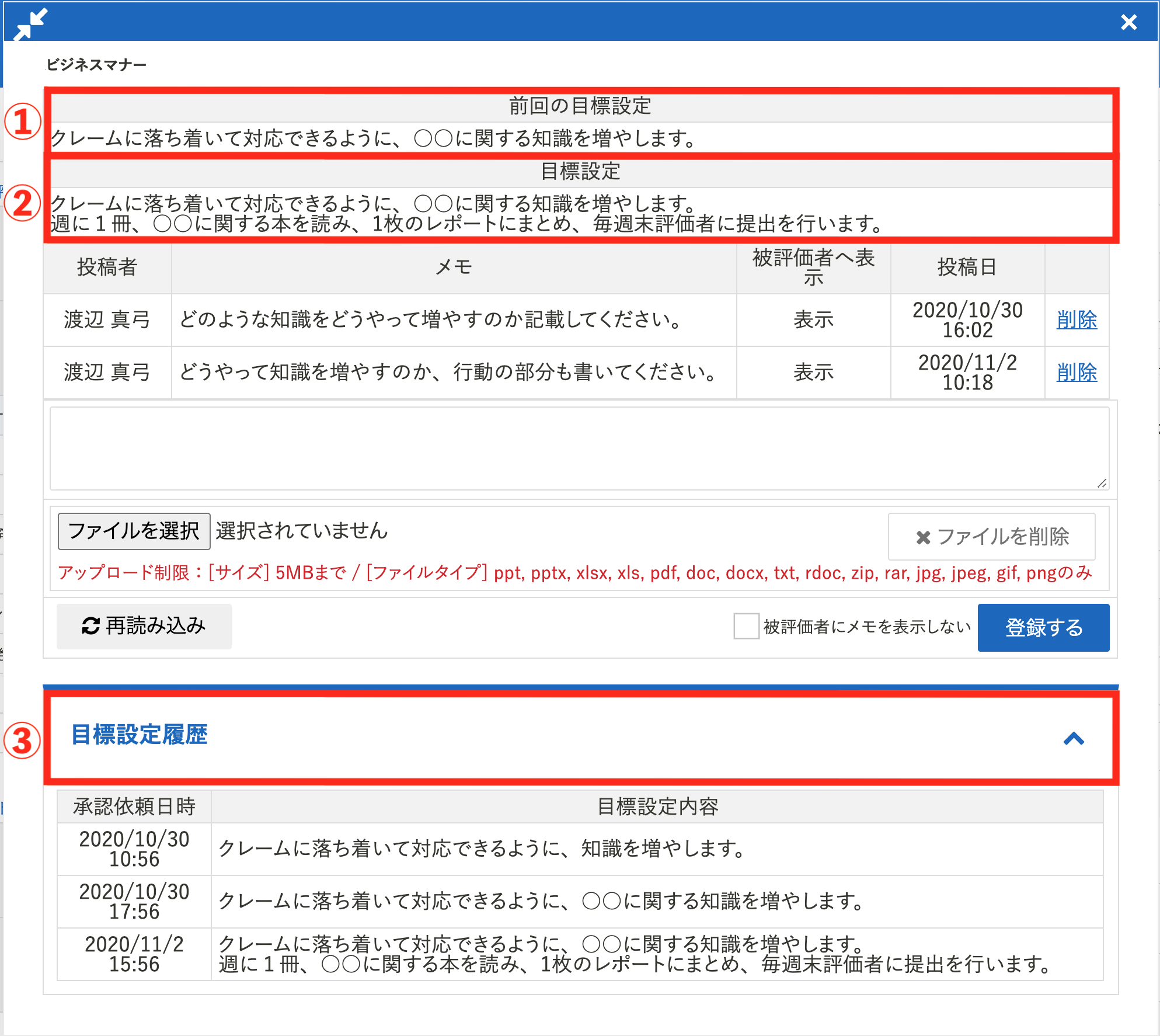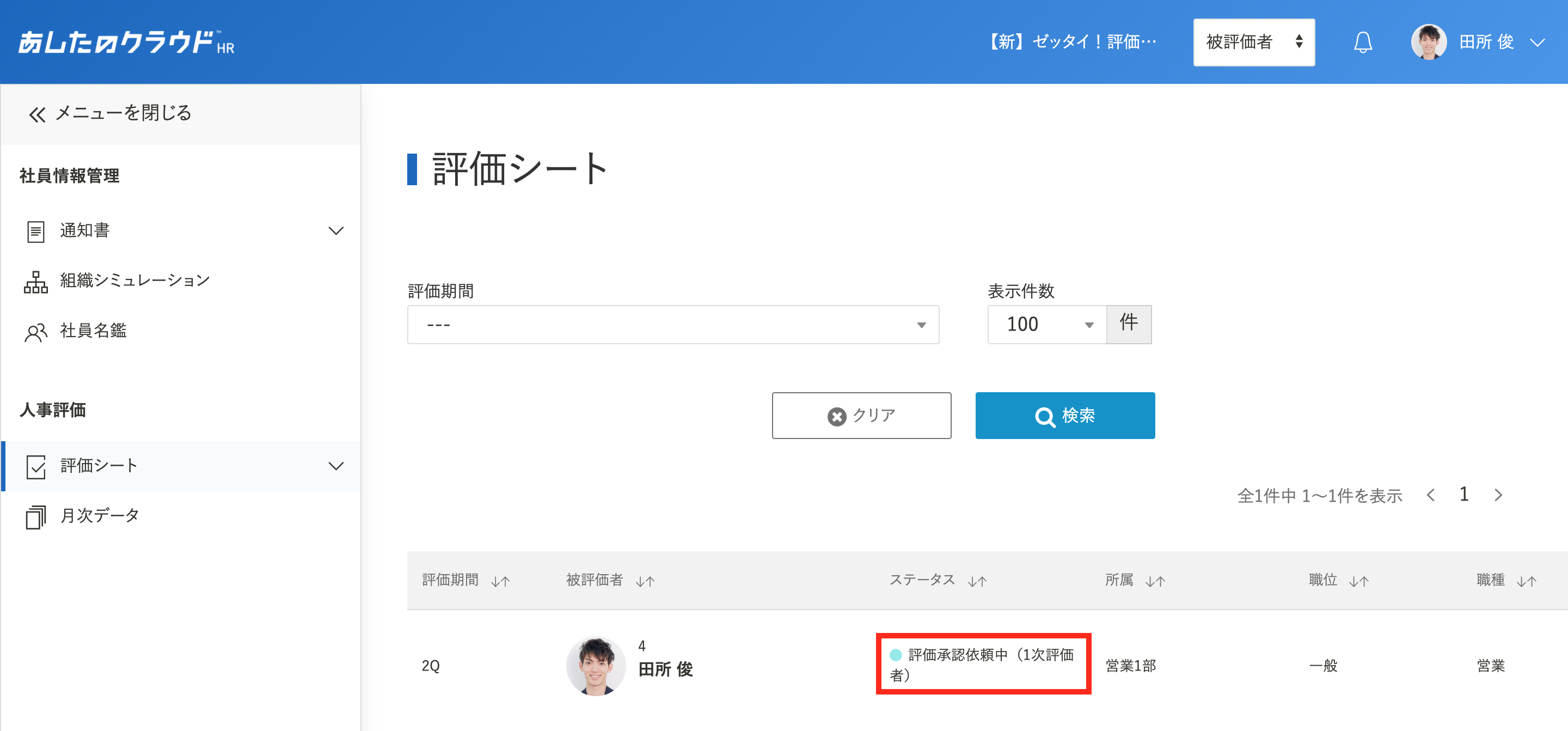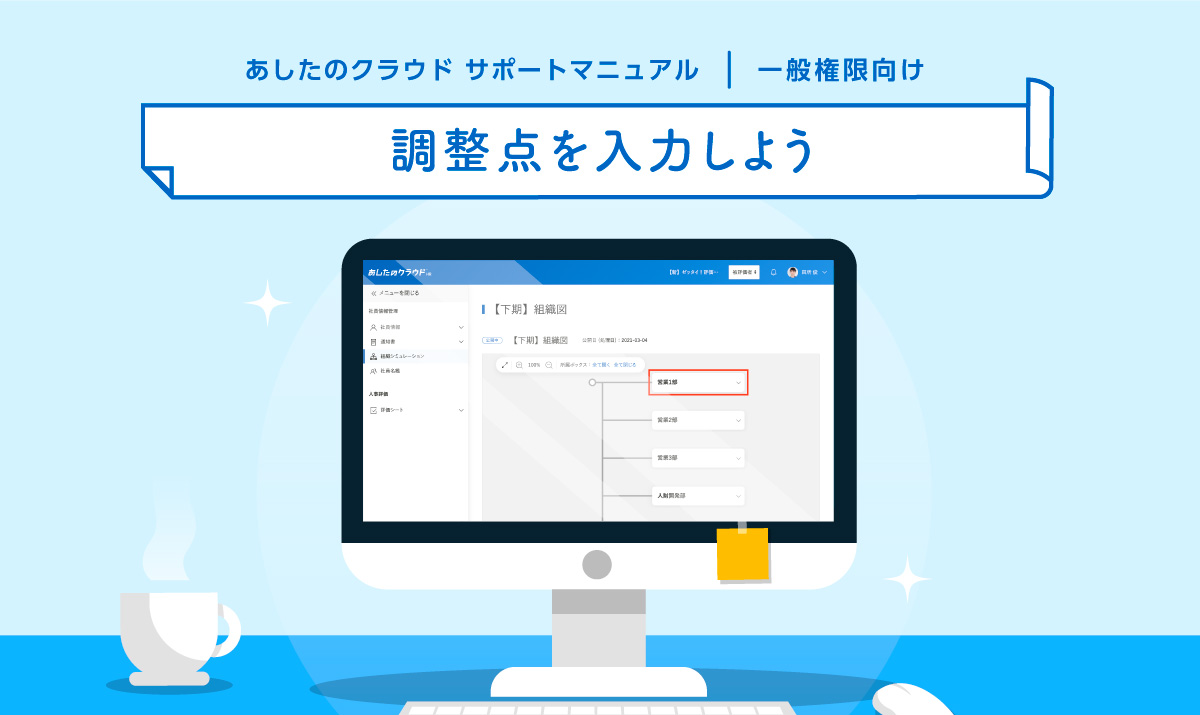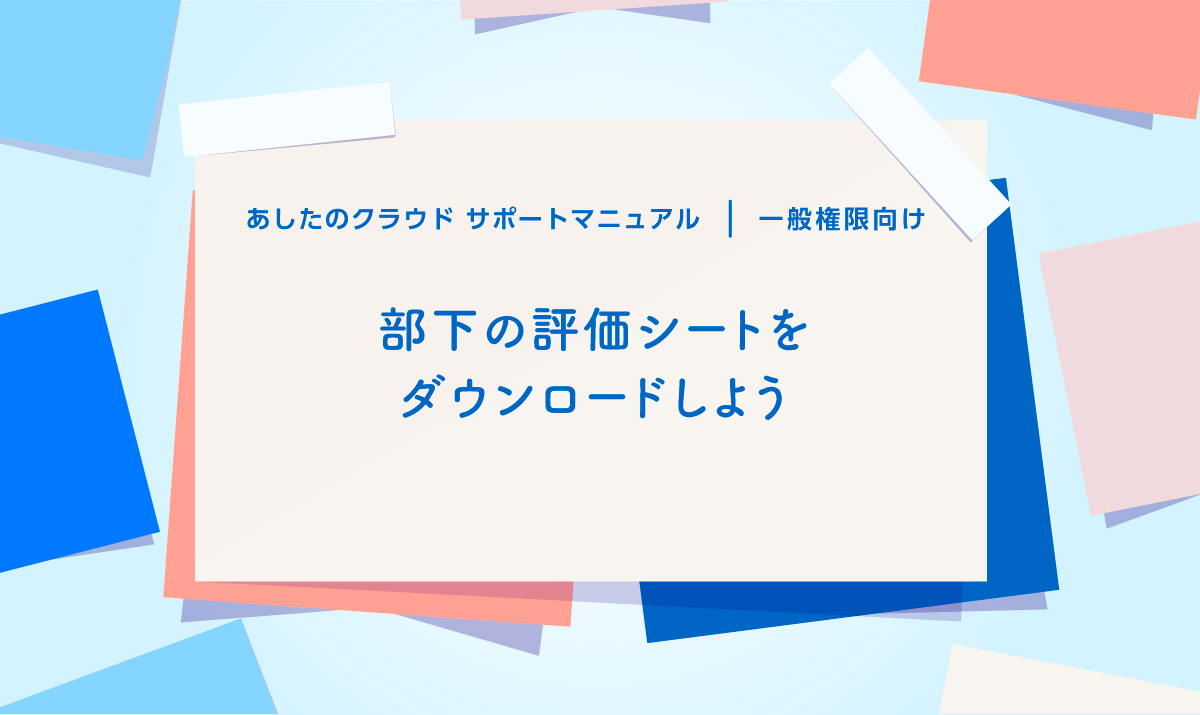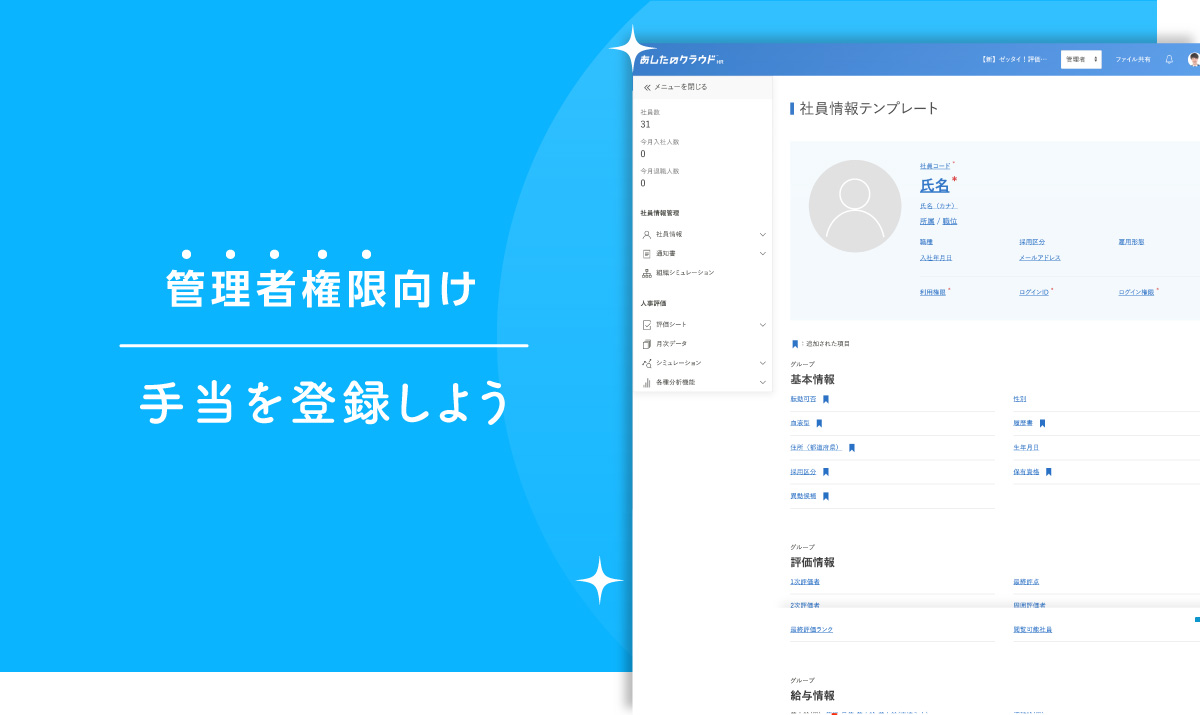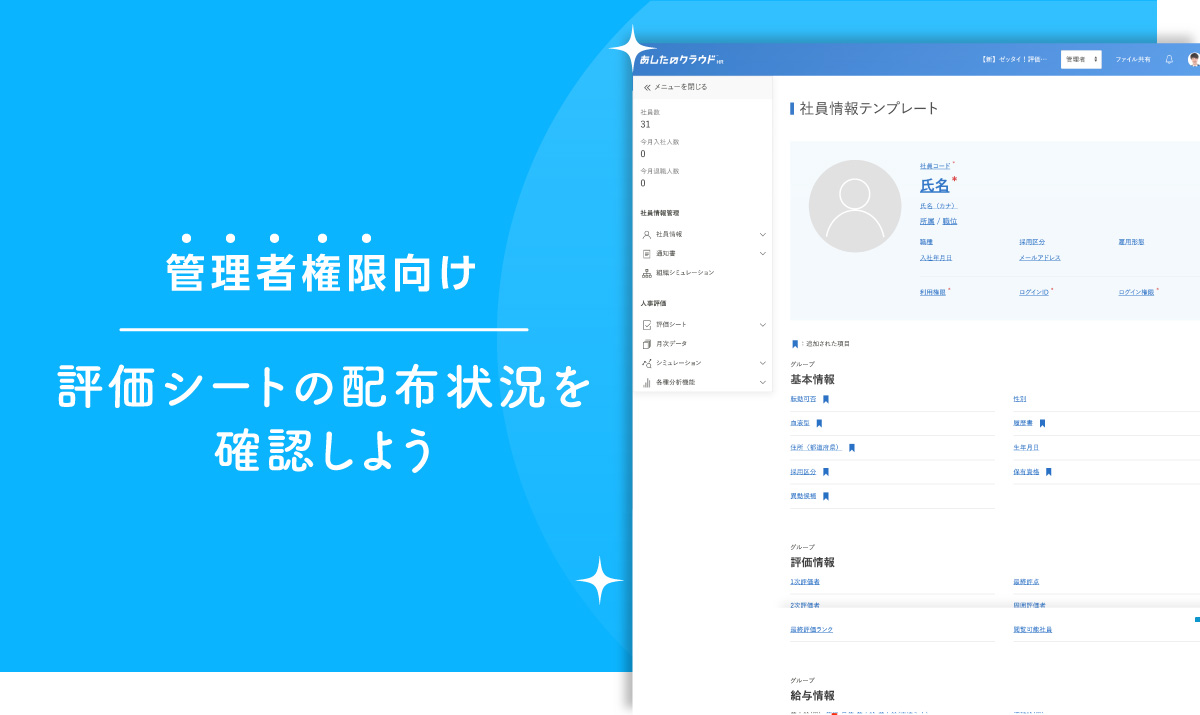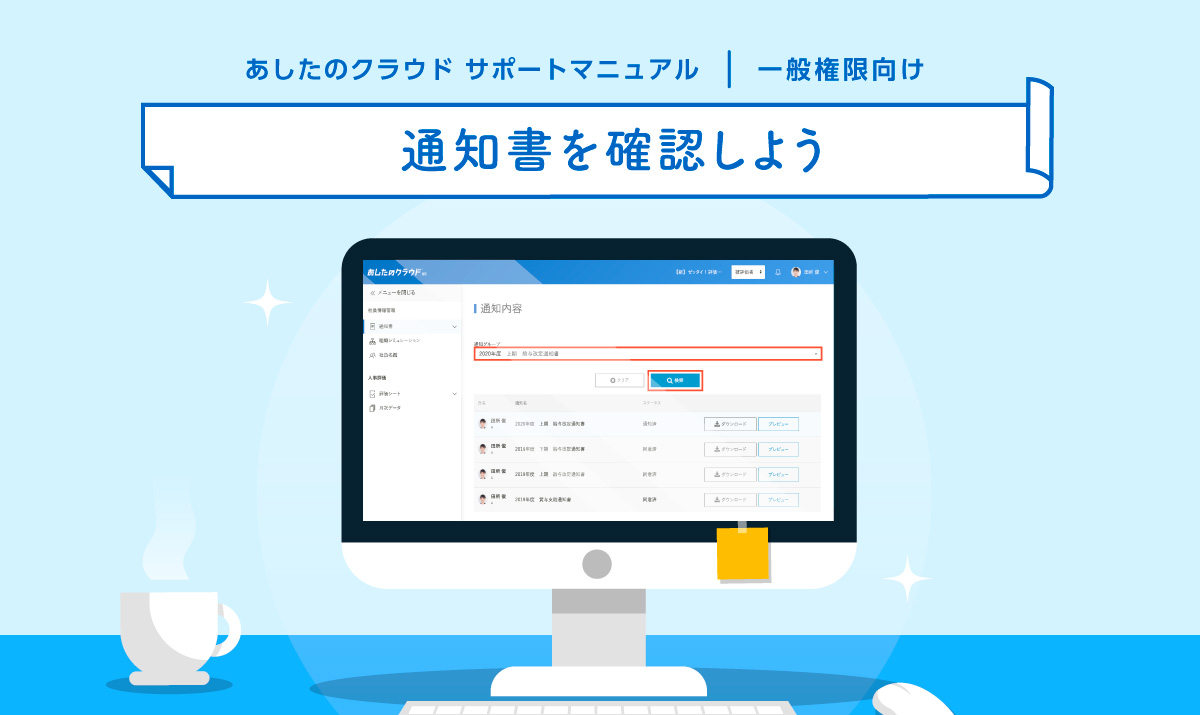評価では、評価期間を振り返り、自己評価や振り返りのコメント、総評を入力します。
この記事では、評価の実施方法と入力方法について解説します。
評点とコメントを入力し、承認依頼しよう
評価シートの選択
ダッシュボードの「自分の評価シート」に、自身に配布されている評価シートが表示されます。
ステータスが「自己評価中」の評価シートをクリックします。

コメントの入力
左側の「サマリ表示」の項目をクリックすると、右側に選択した項目の「詳細入力」が表示されます。
プルダウンメニューから評価を選択し、テキストエリアには振り返りのコメントを入力します。
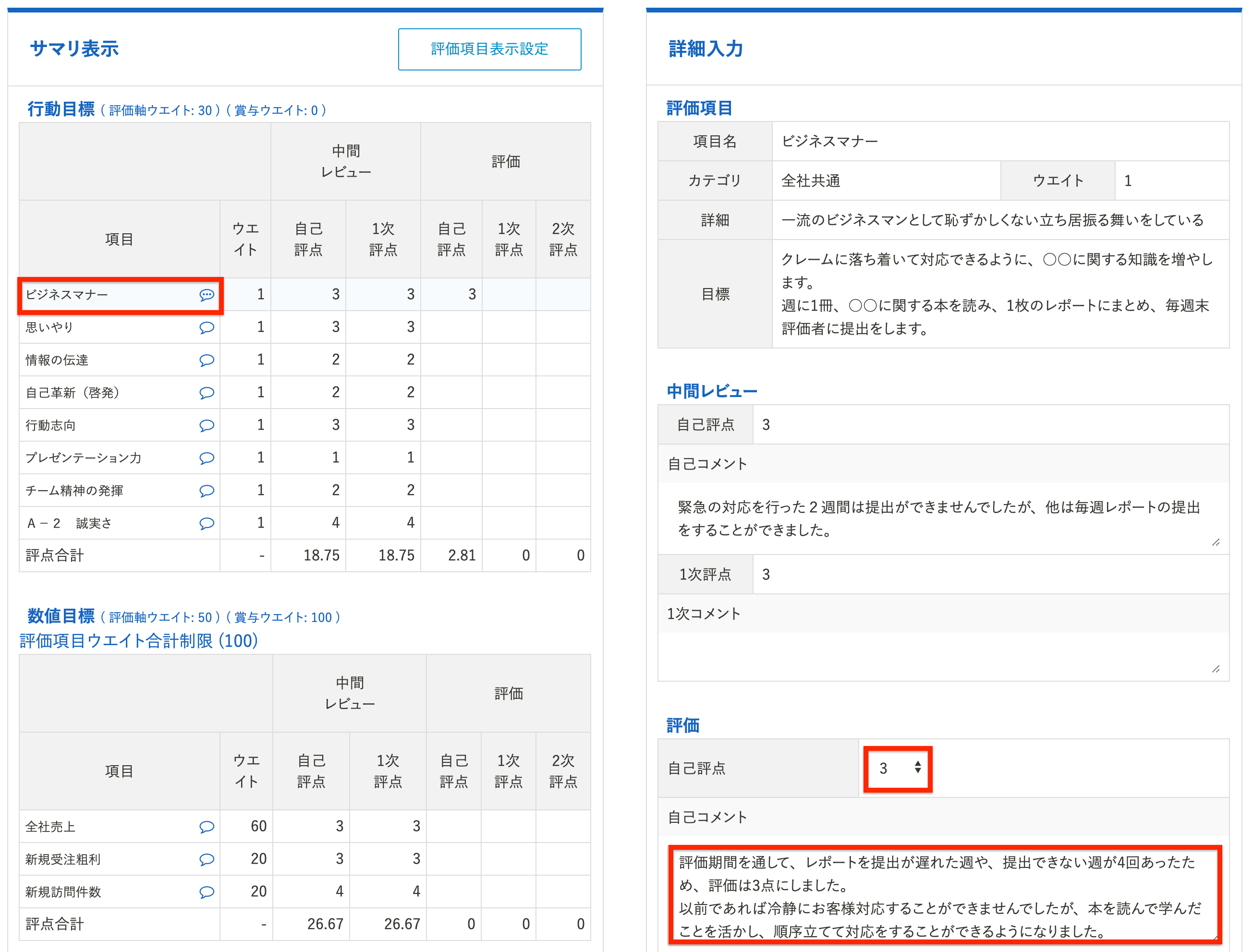
総評の入力
「総評」をクリックし、テキストエリアに評価期間の総評を入力します。
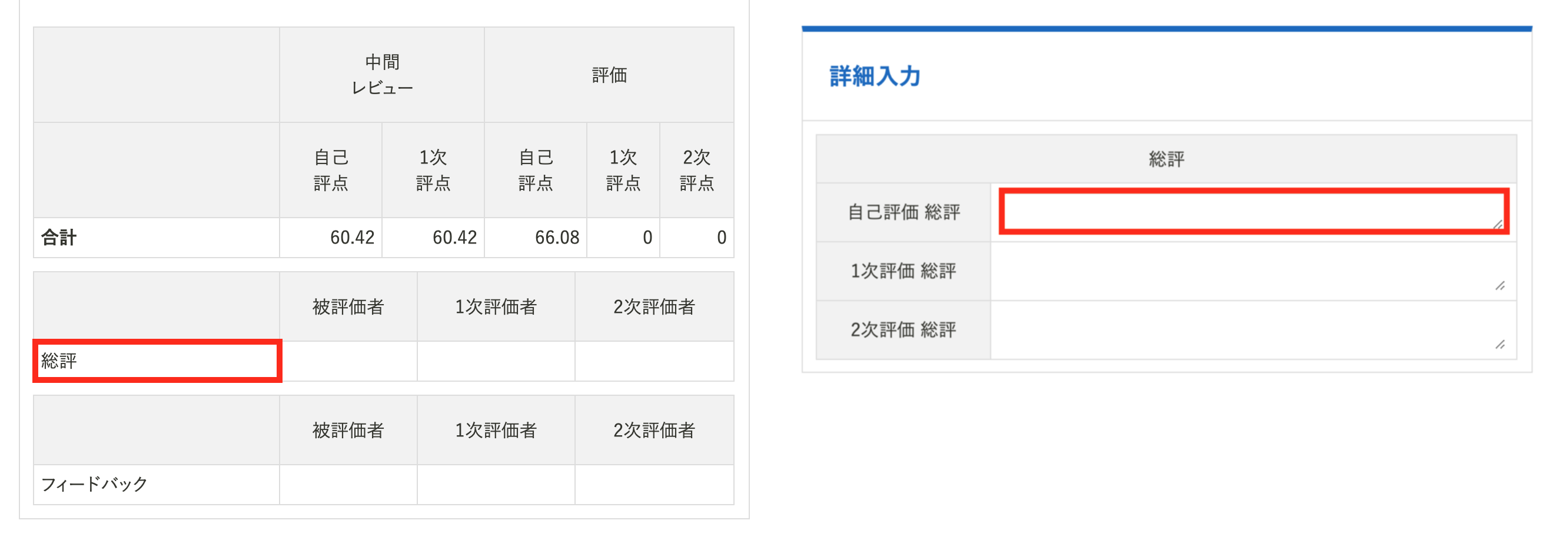
承認依頼
設定されている評価軸の項目と総評を全て確認し、入力や選択箇所の抜け漏れがなければ、「承認依頼」をクリックします。
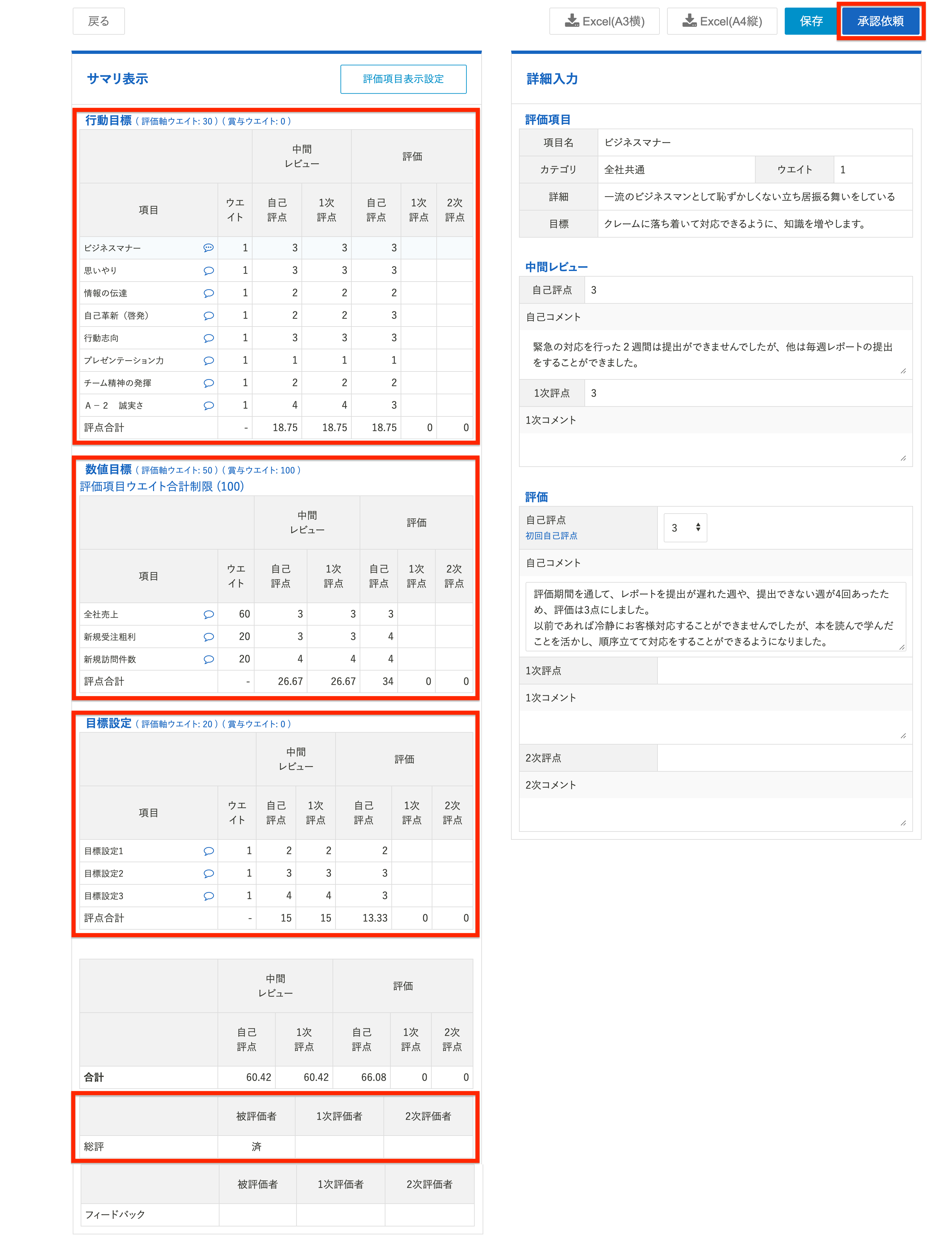
完了
画面右上に「更新が完了しました。」と表示され、ダッシュボード画面に遷移します。
ステータスが「評価承認依頼中」に変わると、承認依頼完了で、「承認依頼」をクリック後、評価シートを修正することはできません。
評価シートの修正を行いたい場合は、評価者に評価シートの差し戻しを依頼してください。
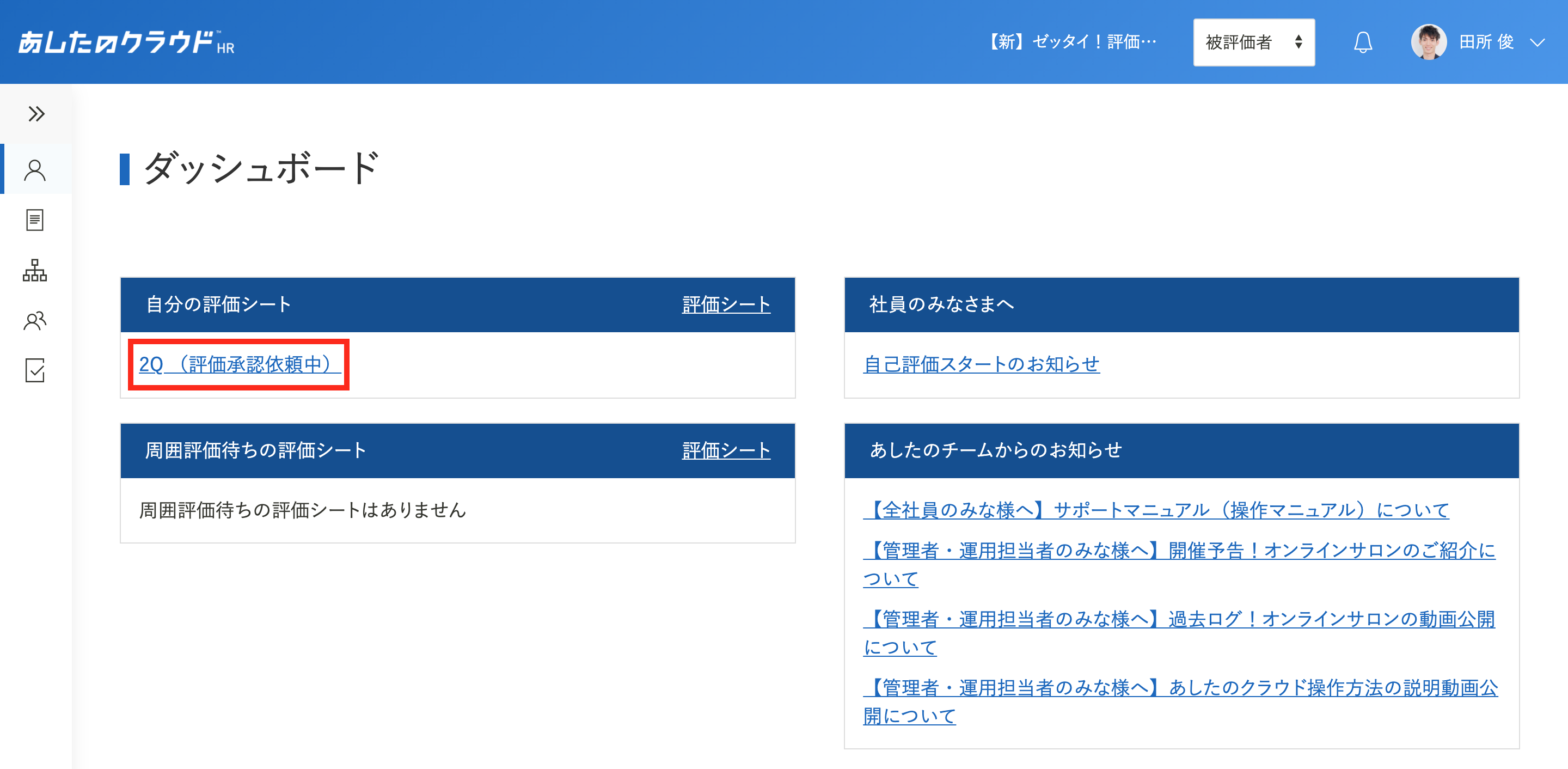
差し戻された評点やコメントを修正し、承認依頼しよう
評価者から評価シートの差し戻しがあった場合、差し戻された内容を確認し、修正を行い、再度評価者へ承認依頼を行う必要があります。
評価シートの選択
ステータスが「自己評価差し戻し」の評価シートをクリックします。
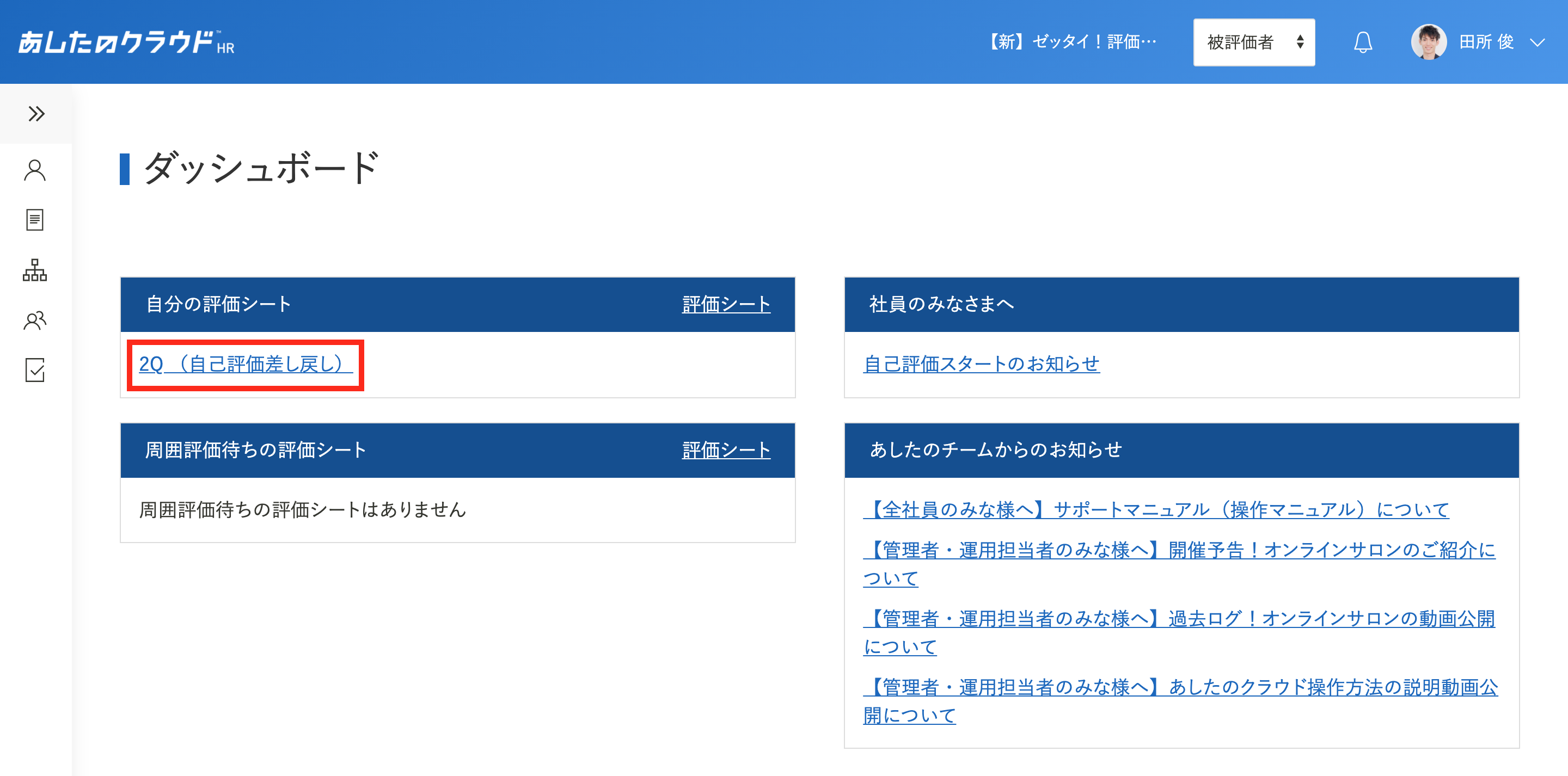
内容の確認
差し戻しメッセージが表示されるため、内容を確認します。
確認後は右上の「×」で差し戻しメッセージを閉じることができ、差し戻しメッセージは再度承認依頼を行うまで、評価シートを開くたびに表示されます。
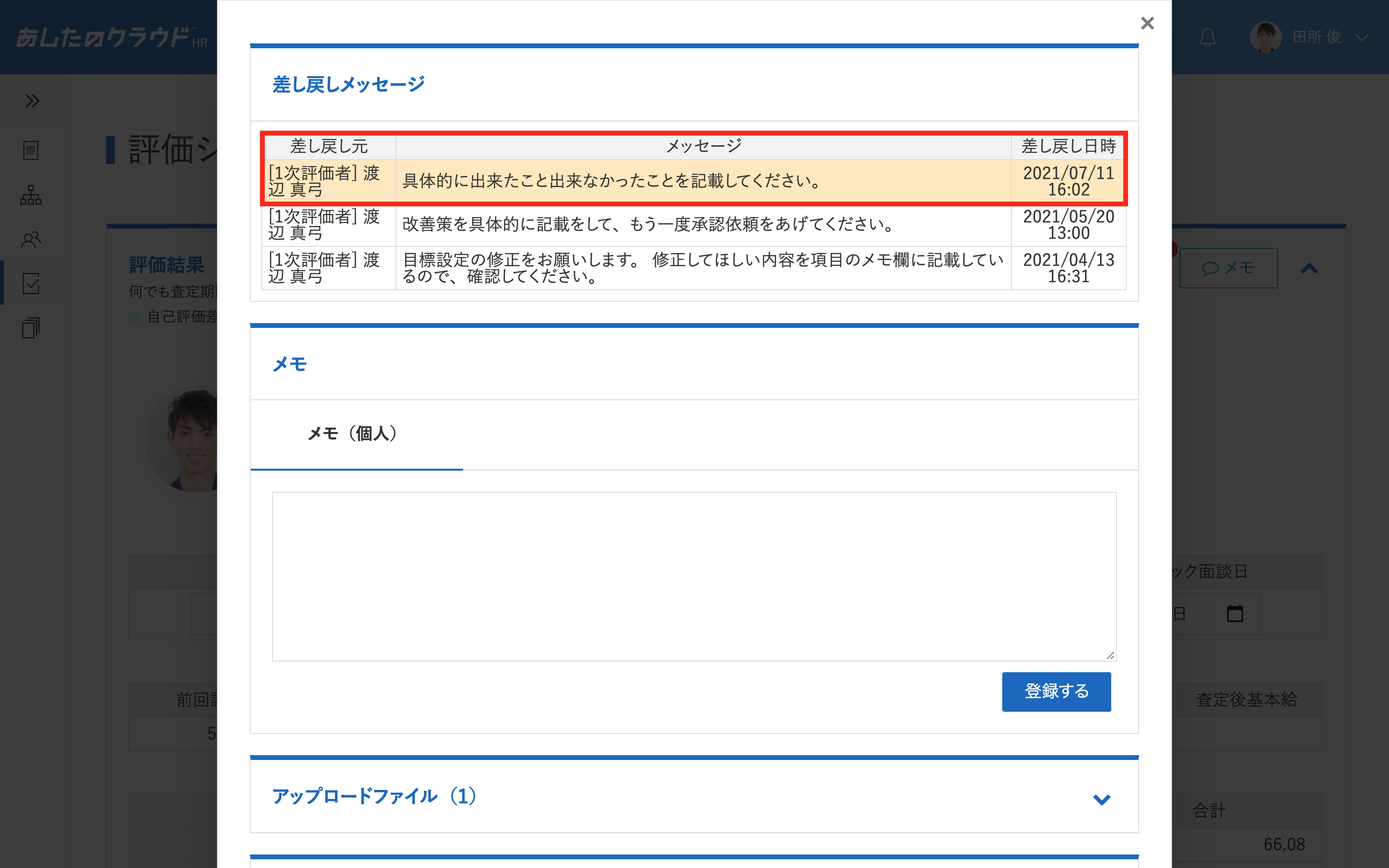
承認依頼
差し戻しメッセージや「メモ欄」、「1次コメント」などの指摘内容を確認し、指摘内容に添い内容を修正します。
修正が完了したら、「承認依頼」をクリックします。
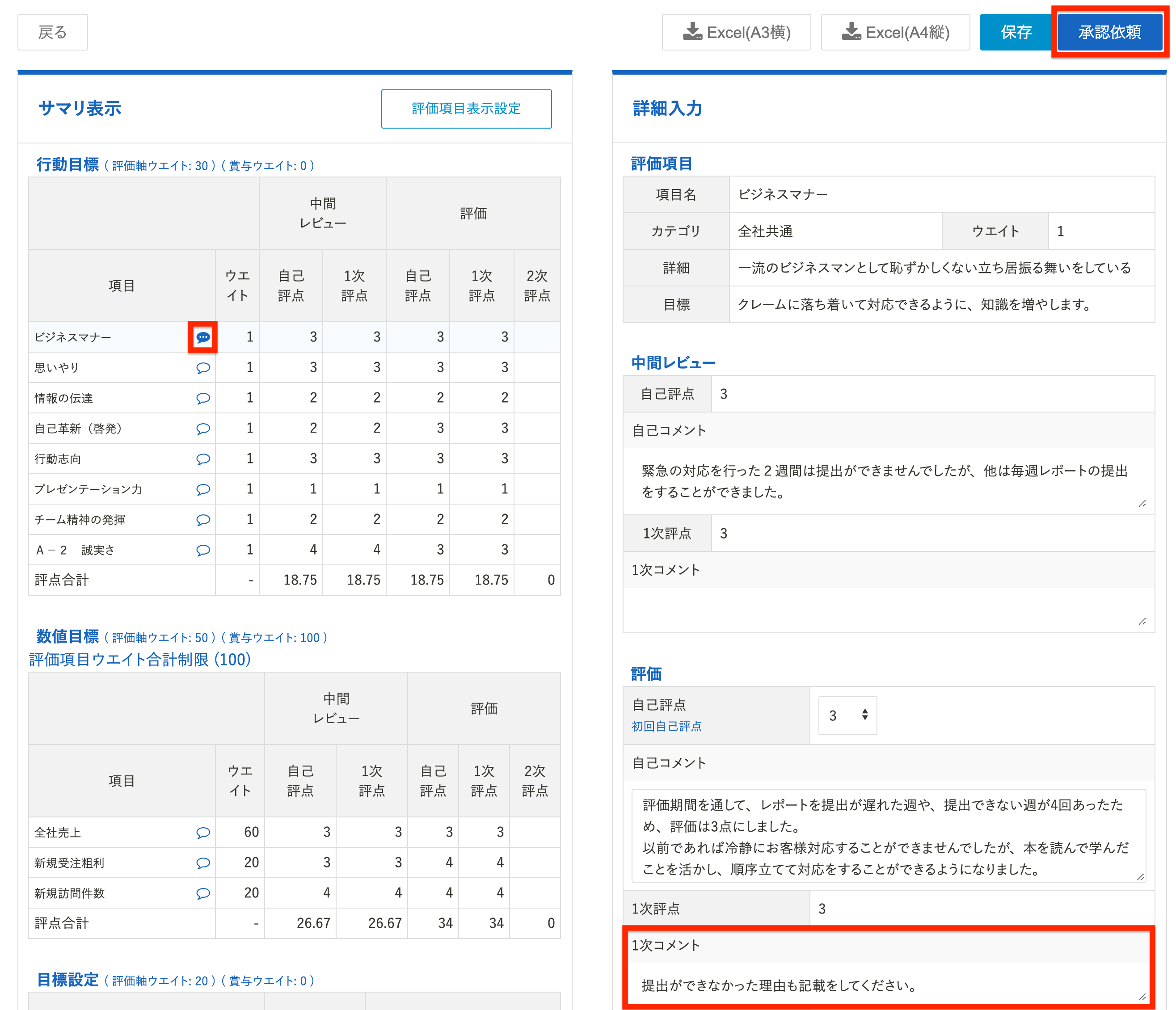
完了
画面右上に「更新が完了しました。」と表示され、ダッシュボード画面に遷移します。
ステータスが「自己評価承認依頼中」に変わると、承認依頼完了で、「承認依頼」をクリック後、評価シートを修正することはできません。
評価シートの修正を行いたい場合は、評価者に評価シートの差し戻しを依頼してください。